文章详情页
Win7电脑待机图片在哪了?如何取消待机图片的显示?
浏览:91日期:2022-10-03 15:42:31
Win7电脑待机图片在哪了?如何取消待机图片的显示?待机状态显示的图片,其实就是屏幕保护程序,该程序会根据设定的目录寻找图片以显示在长时间未被操作的计算机上,取消待机状态即可不再显示待机图片。
Win7电脑待机图片在哪了?
电脑自带的桌面图片地址:
C:WindowsWebWallpaper 里面是电脑自带图片
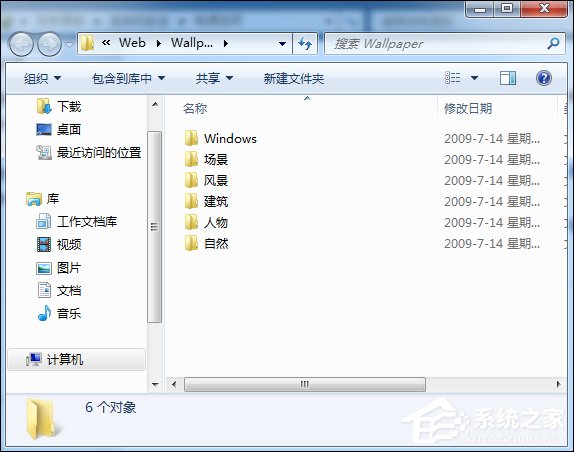
如何取消待机图片的显示?
1、点击电脑左下角的开始菜单。

2、点击选择控制面板。
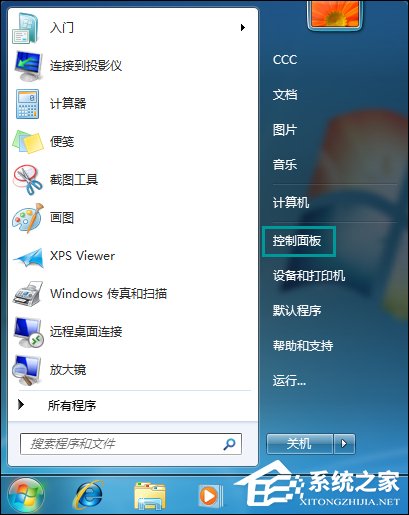
3、查看方式选择类别,再点击系统和安全。
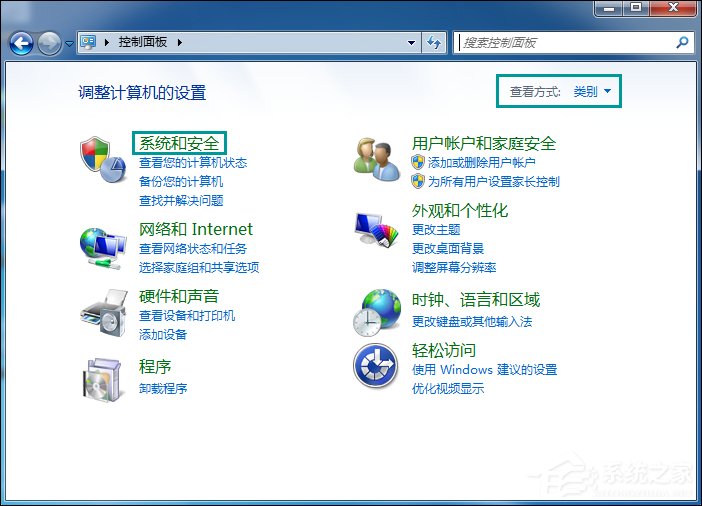
4、点击电源选项。
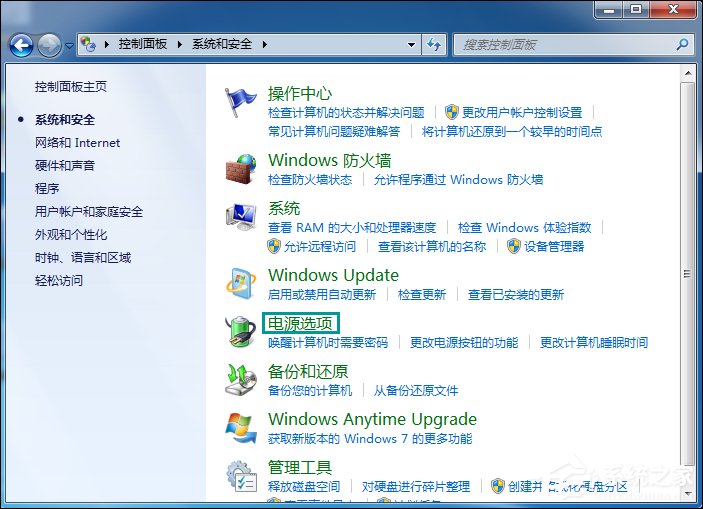
5、点击更改计划设置。
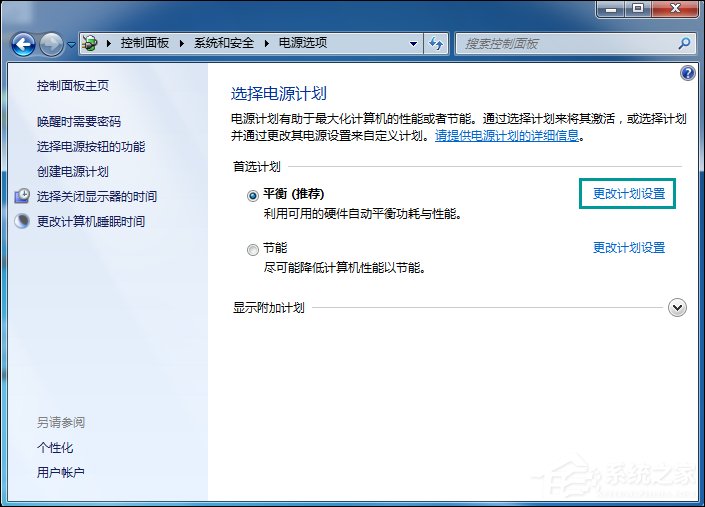
6、关闭显示器选择从不,这里的1分钟-5小时意思表示,待机一分钟或者待机五小时,之后进入待机画面,最后点击保存修改。
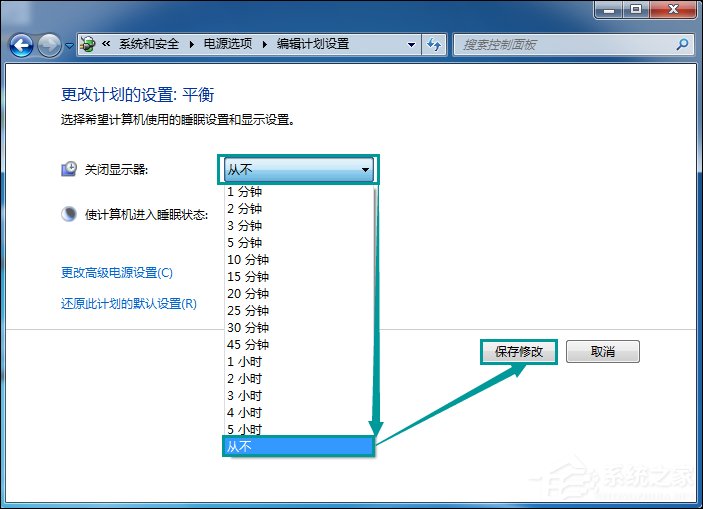
以上内容便是关于Win7电脑待机图片位置和取消待机状态的操作步骤,如果你有喜欢的图片,还可以将该图片放在系统自带图片文件夹中。
相关文章:
排行榜
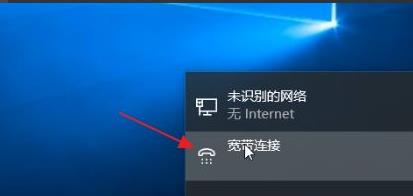
 网公网安备
网公网安备